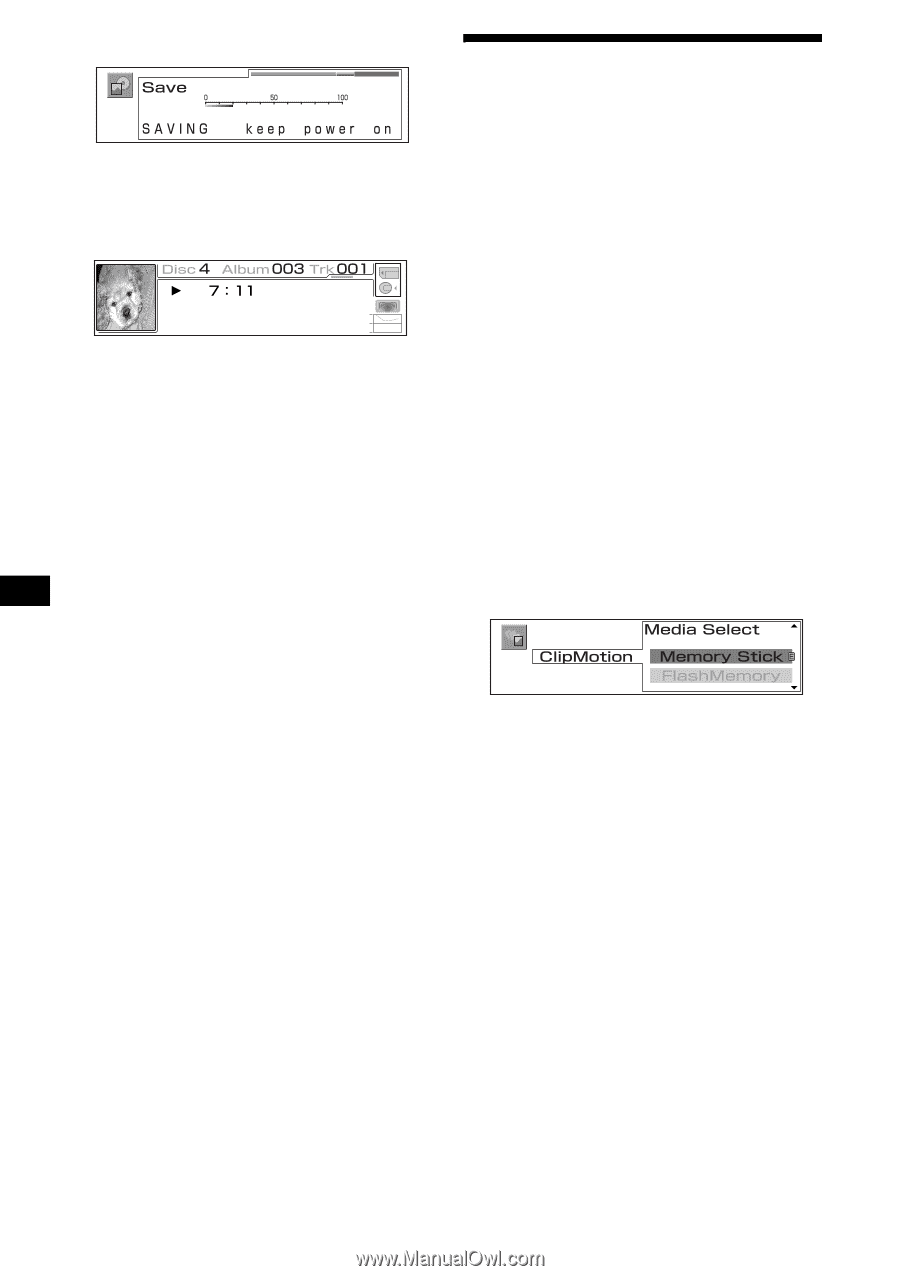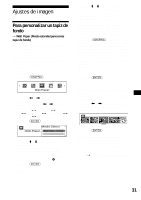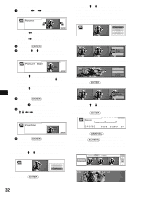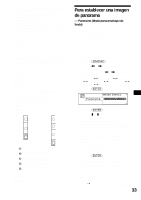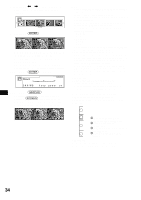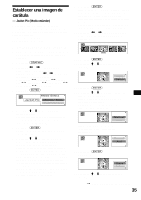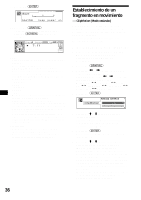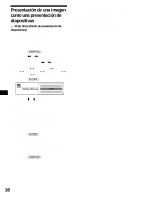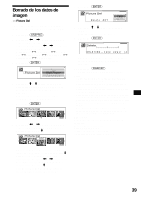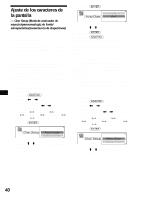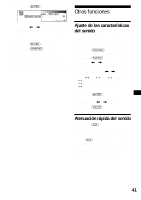Sony MEX-5DI Operating Instructions - Page 148
Establecimiento de un fragmento en movimiento, — ClipMotion (Modo estándar)
 |
View all Sony MEX-5DI manuals
Add to My Manuals
Save this manual to your list of manuals |
Page 148 highlights
17 Presione (ENTER). 18 Presione (GRAPHIC). La pantalla vuelve a la pantalla normal. Presione (SCREEN) para ir al Modo estándar. Notas • Puede establecer el formato de imagen de la forma siguiente: JPEG: 1 600 × 1 200 puntos o menos BMP, GIF, PNG: 640 × 480 puntos o menos • Puede ver la vista previa de hasta 100 imágenes dentro de un "Memory Stick" a la vez. • Las siguientes carpetas de un "Memory Stick" no pueden mostrarse. - CONTROL - DCIM - MSSONY - VOICE - HIFI • En los pasos 7 u 9, si no existen datos de imágenes, aparece "No Picture" en la pantalla. • Dependiendo del volumen de los datos almacenados, existen diferencias en los tiempos de almacenamiento. No apague la unidad mientras se muestra el mensaje descrito en el paso 17. Si lo hace, no se almacenarán los datos. • Si la unidad no tiene suficiente capacidad, "MEM FULL - delete data" aparece y no podrá almacenar datos. Tras borrar los datos (página 39), realice de nuevo los ajustes. Sugerencias • Puede almacenar hasta un máximo de 100 imágenes de carátula en la unidad. • Si se selecciona "Cyber-shot" en el paso 8, la carpeta se selecciona automáticamente. Establecimiento de un fragmento en movimiento - ClipMotion (Modo estándar) Puede almacenar su imagen GIF favorita o archivo de animación GIF para cada fuente y mostrarlos en el área de indicación de la fuente en el Modo estándar. Los datos de la imagen que establezca se almacenarán en esta unidad. 1 Inserte un "Memory Stick" (página 12). 2 Seleccione la fuente (radio, CD, MD, MS o AUX) para la que desee establecer un fragmento en movimiento. 3 Presione (GRAPHIC). 4 Presione < o , varias veces para seleccionar "ClipMotion". Cada vez que presione < o ,, el elemento cambiará de la siguiente forma: Wall Paper y Panorama y Jacket Pic y ClipMotion y Slide Show y Picture Del y Char Setup 5 Presione (ENTER). 6 Presione M o m para seleccionar "Memory Stick". Si desea cambiar el tipo de presentación de una imagen previamente almacenada, seleccione "FlashMemory". 7 Presione (ENTER). Si selecciona "FlashMemory" en el paso 6, salte al paso 8. 8 Presione M o m varias veces para seleccionar un destino o tipo de imagen que desee establecer. Picture Select: Si una imagen que desea establecer se encuentra en la primera capa de un "Memory Stick", seleccione esta opción. Cyber-shot: Si desea establecer una imagen tomada como Cyber-shot por una cámara fotográfica digital Sony opcional, seleccione esta opción. (Nombre de carpeta): Cuando una carpeta se encuentra en un "Memory Stick", se muestra el nombre de la carpeta. 36